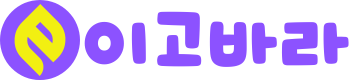워크플로위는 생각 정리, 할일 관리, 프로젝트 관리 등 다양한 용도로 사용할 수 있는 강력한 도구예요. 워크플로위 사용법과 유용한 기능들을 단계별로 설명드릴테니 꼭 써먹어 보세요.
1. 계정 생성 및 기본 설정
계정 생성: 워크플로위 공식 사이트에 접속하여 이메일로 계정을 생성하세요. 무료 계정으로도 시작할 수 있습니다.
기본 설정: 계정을 생성한 후, 프로필 설정에서 사용자 정보를 입력하고 테마나 폰트를 개인 취향에 맞게 설정할 수 있어요.
2. 인터페이스 이해하기
메인 화면: 워크플로위의 메인 화면은 매우 심플해요. 중앙에 빈 공간이 있고, 여기서 새로운 노트를 추가할 수 있어요.
Bullet Point: 워크플로위의 핵심은 Bullet Point로, 각 항목을 Bullet Point로 나열할 수 있어요. 이를 통해 아이디어나 할일을 체계적으로 정리할 수 있답니다.
3. 노트 작성 및 관리
노트 추가: 메인 화면에서 아무 곳이나 클릭하면 새로운 Bullet Point가 생깁니다. 여기에 텍스트를 입력하고 엔터 키를 누르면 새로운 항목이 추가돼요.
하위 항목 추가: 특정 항목 아래에 하위 항목을 추가하고 싶다면 Tab 키를 눌러 하위 Bullet Point를 만들 수 있어요. 반대로 Shift+Tab을 누르면 상위 항목으로 이동할 수 있습니다.
노트 이동: 노트를 드래그 앤 드롭하여 다른 위치로 이동할 수 있어요. 이를 통해 노트의 순서를 쉽게 조정할 수 있답니다.
4. 태그와 검색 기능
태그 사용: 노트에 #태그를 추가하여 분류할 수 있어요. 예를 들어, “#프로젝트”라고 입력하면 해당 태그로 노트를 분류할 수 있죠.
멘션 사용: 협업 시 @멘션을 사용하여 특정 사람을 지칭할 수 있어요. 이를 통해 팀원 간의 커뮤니케이션을 원활하게 할 수 있답니다.
검색 기능: 상단의 검색 창에 키워드를 입력하여 특정 노트를 빠르게 찾을 수 있어요. 태그나 특정 단어로 검색이 가능해요.
5. 프로젝트 및 할일 관리
프로젝트 구조화: 큰 프로젝트를 작은 단위로 나눠서 관리할 수 있어요. 예를 들어, “프로젝트 A”라는 항목을 만들고, 그 아래에 세부 항목들을 추가하는 방식이죠.
할일 관리: 할일 목록을 작성하고, 완료된 항목은 체크하여 관리할 수 있어요. 항목을 완료하면 ‘Complete’ 기능을 사용하여 체크 표시를 할 수 있답니다.
6. 백업과 동기화
자동 저장: 워크플로위는 입력한 내용을 자동으로 저장해줘요. 덕분에 데이터 손실 걱정 없이 사용할 수 있답니다.
기기 간 동기화: PC, 스마트폰, 태블릿 등 다양한 기기에서 동기화가 가능해요. 언제 어디서나 동일한 노트를 확인하고 수정할 수 있죠.
7. 유용한 단축키
단축키 도움말: Windows에서는 Ctrl + ? 키, Mac에서는 ⌘ + ? 키를 눌러 단축키 도움말을 확인할 수 있어요.
기본 단축키:
새 항목 추가: Enter
하위 항목 추가: Tab
상위 항목 이동: Shift + Tab
항목 완료: Ctrl + Enter (완료된 항목은 자동으로 체크 표시)
워크플로위는 단순하면서도 강력한 생각 정리 도구로, 할일 관리, 프로젝트 관리, 협업 등 다양한 용도로 활용할 수 있어요. 기본 기능만으로도 충분히 유용하지만, 필요에 따라 유료 버전을 이용해 더 많은 기능을 활용해보세요. 시작해보면 금방 익숙해질 거예요!
워크플로위를 유료 버전으로 업그레이드하면 더 많은 기능을 이용할 수 있는데요. 예를 들어, 무제한 Bullet Point는 물론이고 Dropbox를 이용한 손쉬운 대용량 백업, 다양한 테마와 폰트 세부적인 설정 등을 활용할 수 있으니까요. 유료 버전도 고려해 보셔도 좋을거에요.